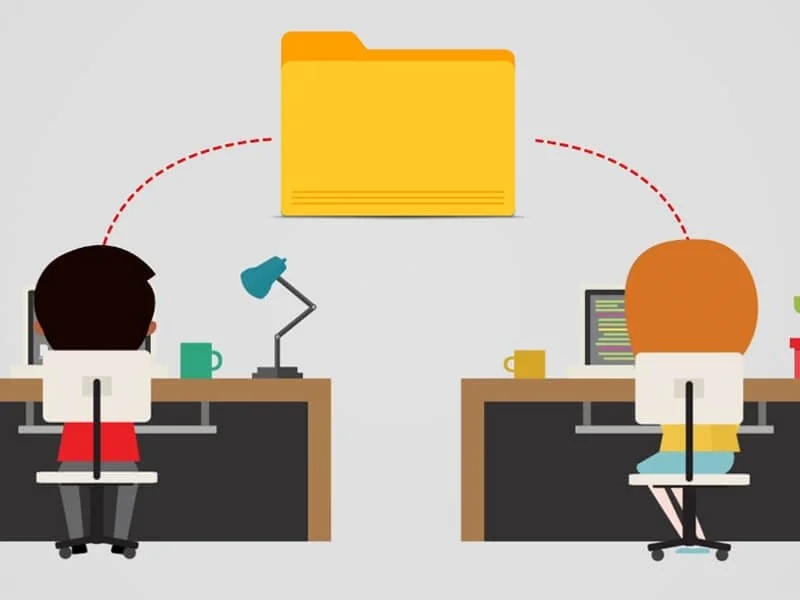Cài đặt camera Kbone dành cho điện thoại và máy tính sẽ có những bước thao tác khác nhau. Để giúp các bạn có thể thực hành thành công dù cài đặt camera Kbvision này trên máy tính hay điện thoại, cùng đi vào hướng dẫn cách cài đặt camera Kbvision chi tiết từng bước trong bài viết dưới đây của Camera Hải Nam.
Cách cài đặt camera Kbvision trên điện thoại chi tiết
Cài đặt camera Kbvision trên thiết bị mobile khá đơn giản. Các bước tiến hành chi tiết như sau:
Bước 1: Tải ứng dụng KBview Lite về điện thoại để kết nối với camera Kbvision.
- Điện thoại Android tại ứng dụng Tại Đây.
- Điện thoại iOS tại ứng dụng Tại Đây.

Bước 2: Mở phần mềm KBVIEW Lite lên, tại Menu chính như hình, các bạn sẽ nhấn vào “3 gạch ngang” nằm ở vị trí bên trái phía trên.

Bước 3: Sau đó các bạn nhấn chọn vào mục “Quản lý thiết bị”.

Bước 4: Nhấn chọn vào “icon dấu +” để thêm thiết bị.

Bước 5: Cửa sổ “Thêm thiết bị”, các bạn cần quan tâm đến 2 mục là “P2P” và mục “Địa chỉ IP/Tên miền”.

Bước 6: Nếu nhấn vào mục “P2P” ở bước trước, để cài đặt camera Kbvision bằng Cloud. Tại cửa sổ P2P, các bạn khai báo các thông tin sau:
- Tên: Bạn tự đặt tên theo ý muốn của bản thân.
- SN: Các bạn nhập mã Cloud của mình.
- Tên đăng nhập: Để Admin
- Mật khẩu: Nhập mật khẩu mặc định của camera Kbvision.
- Xem trực tiếp: Chọn Chính.
- Xem lại: Chọn Chính.
- Hoàn tất các bạn nhấn vào “Bắt đầu xem trực tiếp”.

Bước 7: Nếu bạn nhấn vào mục “Địa chỉ IP/Tên miền” ở bước 5, các bạn cài đặt camera “Địa chỉ IP/Tên miền” trên điện thoại bằng tên miền. Sau đó khai báo các thông tin sau:
- Tên: Đặt tên theo ý muốn của bạn để có thể phân biệt vị trí các camera trong nhà.
- Địa chỉ: Nhập tên miền xem camera từ xa mà các bạn đã đăng ký hoặc địa chỉ IP của đầu ghi hình.
- Cổng: Nhập cổng đầu ghi hình được nhân viên kỹ thuật lắp đặt camera Kbvision cung cấp.
- Tên đăng nhập: Để Admin
- Mật khẩu: Nhập mật khẩu mặc định của thiết bị.
- Xem trực tiếp: Chọn Chính.
- Xem lại: Chọn Chính.
- Hoàn tất nhấn vào “Bắt đầu xem trực tiếp”.

Bước 8: Hoàn tất quá trình thêm thiết bị và bạn có thể xem, kiểm soát camera Kbvision trên điện thoại ngay.

Hướng dẫn cài đặt camera Kbvision trên máy tính
Cách cài đặt camera Kbvision trên máy tính có chút khác so với trên điện thoại. Chi tiết cách tiến hành như sau:
Bước 1: Tải và cài đặt phần mềm KBiVMS dành cho máy tính
- Tải phần mềm KBiVMS cho PC Tại Đây.
- Hoàn tất quá trình tải xuống, các bạn nhấn chuột phải vào file chọn “Extract Here” để giải nén.

- Mở thư mục vừa giải nén thành công, các bạn nhấn đúp chuột vào file Setup để cài đặt phần mềm.
- Chọn ngôn ngữ “English”, rồi tích vào “I have read and agree”, sau đó nhấn “Next”.

- Tích chọn “KBiVMS” rồi nhấn “Next”.

- Nhấn chọn “Install” và chờ quá trình cài đặt diễn ra.

- Hoàn tất quá trình cài đặt, các bạn nhấn “Finish”.

Bước 2: Tại giao diện “Initialization”, các bạn nhấn chọn tab “Password Setting” sau đó:
- Tại Password: Nhập mật khẩu mới
- Tại Confirm Password: Nhập lại mật khẩu bạn tạo ở trên.
- Tích vào “Auto Login after Registration”
- Nhấn “Next”

Bước 3: Bạn sẽ phải trả lời một số câu hỏi như hình, hoàn tất nhấn “Finish”.

Bước 4: Truy cập phần mềm KBiVMS với giao diện chính như hình.
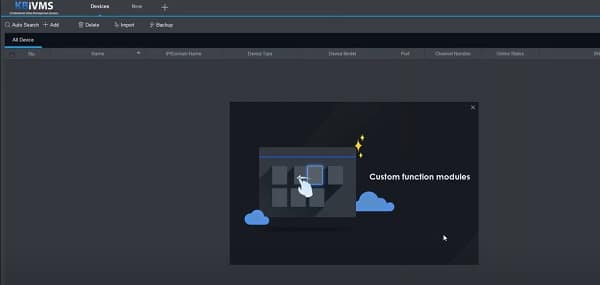
Bước 5: Muốn thêm thiết bị camera Kbvision các bạn nhấn vào “icon + Add”.

Bước 6: Bảng Manual Add xuất hiện, tại đây bạn sẽ cần:
- Tại Device Name: Nhập tên thiết bị
- Tại Method to add: Chọn cách thức thêm thiết bị
- Tại SN: Nhập ID mặc định của thiết bị.
- Tại User Name: Để Admin
- Tại Password: Nhập mật khẩu
- Sau đó nhấn “Add”.

Bước 7: Cài đặt camera Kbvisionthành công, các bạn

có thể mở thiết bị camera vừa được kết nối lên để giám sát, kiểm soát.
Như vậy, bài viết trên của Camera Hải Nam đã hướng dẫn các bạn rất chi tiết cách cài đặt camera Kbvision cho điện thoại và các máy tính. Hãy áp dụng và làm đúng các bước để thành công các bạn nhé! Nếu có khó khăn hãy để lại bình luận dưới bài viết này để chúng tôi hỗ trợ. Còn nếu bạn đang có nhu cầu mua camera Kbvision chính hãng với giá tốt thì đến ngay Camera Hải Nam để nhận ưu đãi hấp dẫn nhé!